Питання
Проблема: як виправити помилку "Додаток не запущено в потрібний час" у Windows 10?
Привіт! Час від часу я отримую повідомлення про помилку «Додаток не запустився у потрібний час». Потрібна допомога!
Вирішена відповідь
«Програма не запущена в потрібний час» — це помилка програми, яка переважає в ОС Windows 10. Людей турбує ця спливаюча помилка під час спроби запустити деякі вбудовані програми Windows, наприклад, Cortana,[1] Edge, Paint, Калькулятор, Windows Photo Viewer,[2] або навіть Store.
Хоча іноді ця помилка може вплинути лише на одну програму, на жаль, більшість користувачів повідомили, що під час спроби відкрити різноманітні програми виникає помилка «Додаток не запущено в потрібний час». Може бути кілька причин, чому ви бачите цю дратівливу помилку і не можете правильно запустити свої програми.
Хоча це звучить як жалюгідний досвід, через який ви не зможете нормально користуватися комп’ютером, є рішення, яке не вимагає багато часу чи зусиль. Помилка може з’явитися через пошкодження деяких файлів, неправильні налаштування DNS та інші параметри. Ось що ви повинні спробувати для виправлення:
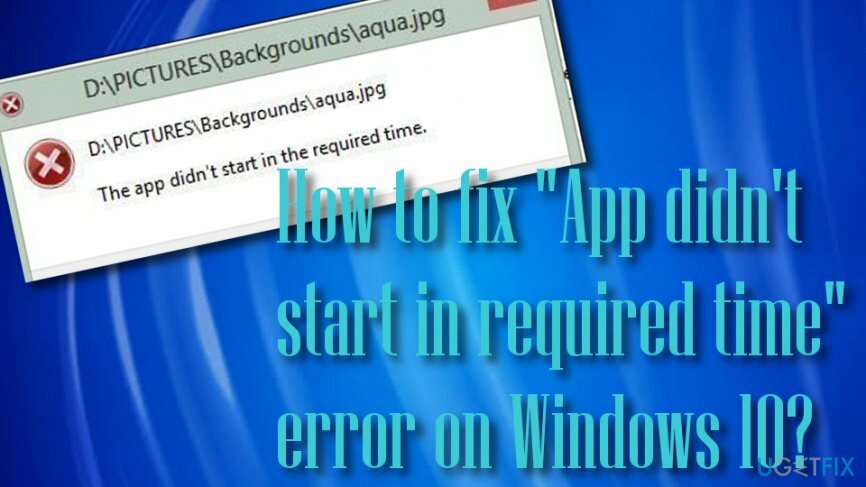
Як виправити помилку «Додаток не запустився у потрібний час» у Windows 10?
Щоб відремонтувати пошкоджену систему, необхідно придбати ліцензійну версію Reimage Reimage.
Ось кілька основних порад, які ви можете спробувати спочатку, щоб виправити «Додаток не запущено в потрібний час» на вашому комп’ютері з Windows 10:
- Перезавантажте ПК;
- Біжи Засіб усунення несправностей додатків Windows;
- Встановити доступні оновлення Windows;
- Тимчасово вимкніть антивірус;
- Виконайте повне сканування системи за допомогою професійного інструменту оптимізації ПК. Рекомендуємо спробувати ReimageПральна машина Mac X9.
- Перевстановіть програму, яка видає помилку (якщо проблема стосується лише однієї програми);
Якщо жоден із цих кроків не допоміг, а помилка все ще не зникає, можливо, проблема в іншому місці вашої комп’ютерної системи. Для цього зверніться до наведених нижче виправлень і виконайте кожен крок точно так, як потрібно:
Виправити 1. Змініть налаштування DNS
Щоб відремонтувати пошкоджену систему, необхідно придбати ліцензійну версію Reimage Reimage.
Винуватцем помилки «Додаток не запустився у потрібний час» може бути неправильний DNS[3] налаштування. Тому ви повинні перевірити їх і, якщо потрібно, змінити:
- Натисніть Клавіша Win + R, тип cmd в коробку і вдарив Введіть.
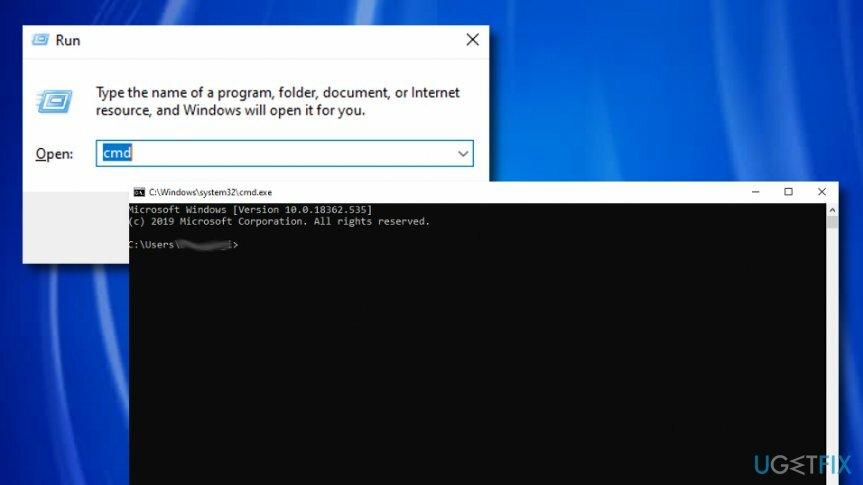
- Коли відкриється командний рядок, введіть ipconfig /flushdns команду в ньому та удар Введіть.
- Потім закрийте командний рядок.
- Натисніть Клавіша Win + R, тип ncpa.cplі натисніть добре щоб відкрити мережеве підключення.
- Щоб оновити налаштування DNS, знайдіть свій мережевий адаптер, клацніть його правою кнопкою миші та виберіть Властивості.
- Знайдіть і клацніть Інтернет-протокол версії 4 (TCP/IPv4), щоб він був виділений сірим кольором. Виберіть Властивості.
- Позначте Використовуйте такі адреси DNS-серверів варіант.
- Введіть 8.8.8.8 як пріоритетний DNS-сервер.
- Введіть 8.8.4.4 як альтернативний сервер DNS.
- Натисніть добре і закрийте всі вікна, що залишилися.
Виправити 2. Змініть дозволи безпеки для папки Windows
Щоб відремонтувати пошкоджену систему, необхідно придбати ліцензійну версію Reimage Reimage.
Цей метод може допомогти вам розібратися з кодом помилки «Програма не запущена в потрібний час» на вашому комп’ютері з Windows 10. Виконайте наведені нижче вказівки, щоб досягти успіху в цьому виправленні:
- відчинено C: розділіть і знайдіть папка Windows.
- Клацніть на ньому правою кнопкою миші та виберіть Властивості.
- Відкрийте Безпека вкладку та виберіть всі пакети програм варіант під Група або імена користувачів.
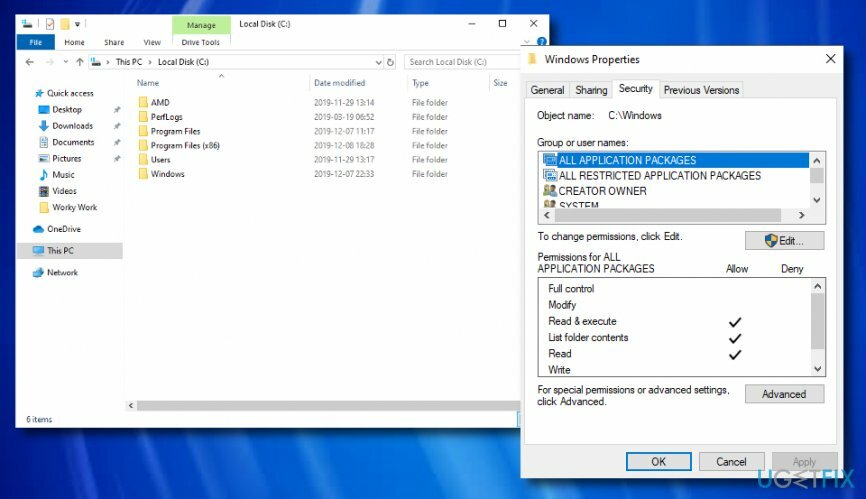
- Позначте прапорці для вибраних групових дозволів.
- Перевірте, якщо Читання та виконання, список вмісту папки і Прочитайте увімкнено. Якщо вони є, вам не слід робити подальшого втручання. Якщо деякі з них не позначені, виберіть Розширений.
- Виберіть Змінити дозволи.
- Ви повинні побачити TrustedInstaller як Власник за замовчуванням. Якщо власник у вашій системі не є TrustedInstaller, змініть його, вибравши Змінити.
- Натисніть Розширений і потім Знайдіть зараз.
- Виберіть свій обліковий запис і натисніть добре двічі.
- Натисніть Застосувати і добре щоб зберегти зміни.
- Натисніть кнопку Розширений кнопку, а потім натисніть кнопку Змінити дозволи кнопку.
- Виберіть Додати і натисніть Виберіть директора.
- Введіть всі пакети програм в Введіть назву об’єкта для вибору.
- Натисніть Перевірте імена і потім ДОБРЕ.
- Встановіть Тип до Дозволити, Застосувати до Ця папка, вкладені папки та файли.
- Марк Читати й виконувати, Список вмісту папки та Читати у базових дозволах галочкою й натисканням добре.
- Марк Замінити всі записи дозволів дочірнього об’єкта і натисніть Застосувати.
- Натисніть добре щоб зберегти зміни.
- Повторіть ті самі кроки з папками C:\\Users, C:\\Program Files і C:\\Program Files (x86).
Виправити 3. Виконайте сканування SFC, щоб перевірити наявність пошкоджених файлів
Щоб відремонтувати пошкоджену систему, необхідно придбати ліцензійну версію Reimage Reimage.
Можливо, ви не знаєте, що у вашій комп’ютерній системі Windows є пошкодження файлів, що викликало появу коду помилки «Програма не запущена в потрібний час». Якщо ви хочете з’ясувати, чи це причина вашої проблеми, спробуйте виконати наведені нижче дії.
- Йти до Пошук Windows і тип «cmd».
- Виберіть Командний рядок і натисніть, щоб запустити як адміністратор.
- Після цього введіть sfc /scannow після блимання курсору та натисніть кнопку Введіть ключ.

- Дочекайтеся закінчення команди та перезавантажте комп’ютерну систему.
Виправляйте свої помилки автоматично
Команда ugetfix.com намагається зробити все можливе, щоб допомогти користувачам знайти найкращі рішення для усунення їхніх помилок. Якщо ви не хочете боротися з методами ручного ремонту, скористайтеся автоматичним програмним забезпеченням. Усі рекомендовані продукти перевірені та схвалені нашими професіоналами. Нижче наведено інструменти, які можна використовувати, щоб виправити помилку:
Пропозиція
зробіть це зараз!
Завантажити виправленняЩастя
Гарантія
зробіть це зараз!
Завантажити виправленняЩастя
Гарантія
Якщо вам не вдалося виправити помилку за допомогою Reimage, зверніться по допомогу до нашої служби підтримки. Будь ласка, повідомте нам усі деталі, які, на вашу думку, ми повинні знати про вашу проблему.
Цей запатентований процес ремонту використовує базу даних з 25 мільйонів компонентів, які можуть замінити будь-який пошкоджений або відсутній файл на комп’ютері користувача.
Щоб відремонтувати пошкоджену систему, необхідно придбати ліцензійну версію Reimage інструмент для видалення шкідливих програм.

VPN має вирішальне значення, коли справа доходить до конфіденційність користувачів. Онлайн-трекери, такі як файли cookie, можуть використовуватися не лише платформами соціальних мереж та іншими веб-сайтами, а й вашим постачальником послуг Інтернету та урядом. Навіть якщо ви застосовуєте найбезпечніші налаштування через веб-браузер, вас все одно можна відстежувати через програми, підключені до Інтернету. Крім того, браузери, орієнтовані на конфіденційність, як Tor, не є оптимальним вибором через знижену швидкість з’єднання. Найкраще рішення для вашої повної конфіденційності Приватний доступ до Інтернету – бути анонімним і безпечним в Інтернеті.
Програмне забезпечення для відновлення даних є одним із варіантів, які можуть вам допомогти відновити ваші файли. Після того, як ви видалите файл, він не зникне в повітрі – він залишається у вашій системі до тих пір, поки на нього не записуються нові дані. Data Recovery Pro це програмне забезпечення для відновлення, яке шукає робочі копії видалених файлів на вашому жорсткому диску. Використовуючи інструмент, ви можете запобігти втраті цінних документів, шкільних робіт, особистих фотографій та інших важливих файлів.